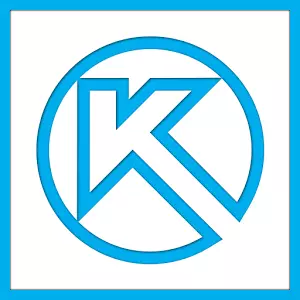
Šiandien 3D kompasas yra viena iš populiariausių programų, skirtų sukurti 2D brėžinius ir 3D modelius. Dauguma inžinierių jį naudoja tam, kad sukurtų pastatų planus ir visose statybvietėse. Jis taip pat plačiai naudojamas inžinerijos skaičiavimams ir kitiems panašiems tikslams. Daugeliu atvejų pirmoji 3D modeliavimo programa, kurią programuotojas moko, inžinierius ar statybininkas yra būtent 3D kompasas. Ir visi, nes tai labai patogu jį naudoti.
Naudokite "Compass 3D" pradeda diegti. Jis neturi daug laiko ir yra gana standartinis. Vienas iš pagrindinių "3D" kompaso programos uždavinių yra labiausiai paplitęs brėžinys 2D formatu - prieš tai buvo padaryta Watman, ir dabar yra 3D kompasas. Jei norite sužinoti, kaip piešti į 3D kompasą, perskaitykite šį nurodymą. Taip pat aprašytas programos diegimo procesas.
Na, šiandien mes pažvelgsime į brėžinius 3D kompaso kūrimą.
Sukurti fragmentus
Be pilnų brėžinių, 3D skaičiavime, galite sukurti atskiras dalis dalių ir 2D formatu. Nuo brėžinio fragmentas išsiskiria tuo, kad jis neturi šabloną Watmanui ir apskritai jis nėra skirtas kai inžinerinių užduočių. Galima sakyti, daugiakampio ar mokymo platforma, kad vartotojas galėtų pabandyti kažką padaryti 3D kompase. Nors fragmentas gali būti perkeltas į piešinį ir naudoti sprendžiant inžinerines užduotis.
Norėdami sukurti fragmentą, kai pradedant programą, turite spustelėti mygtuką "Sukurti naują dokumentą" ir pasirinkite pasirinkite pastraipą, pavadintą "Fragment" meniu. Po to tame pačiame lange spustelėkite mygtuką "Gerai".
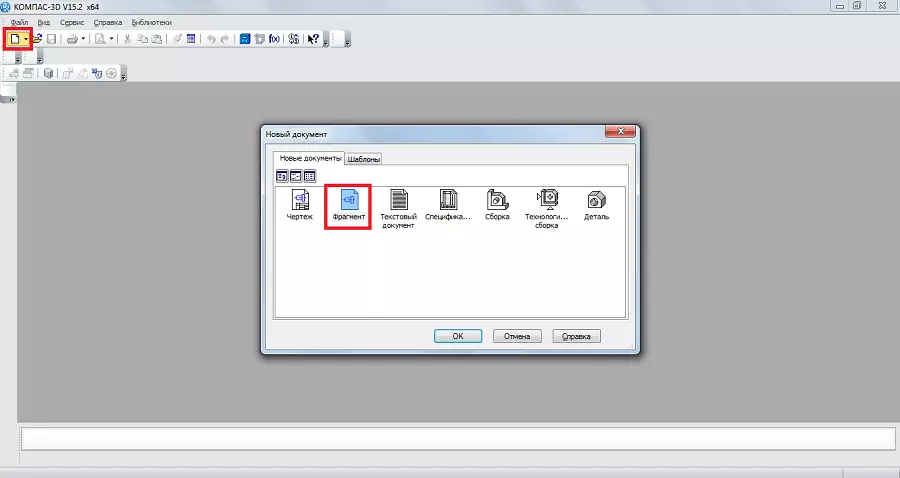
Norėdami sukurti fragmentus, taip pat brėžinius, yra speciali įrankių juosta. Jis visada yra kairėje. Yra šie skyriai:
- Geometrija. Atsakingas už visus geometrinius objektus, kurie bus naudojami ateityje kuriant fragmentą. Tai yra visos linijos, apvalūs, sulaužyti ir pan.
- Matmenys. Suprojektuoti matuoti dalis ar visus fragmentus.
- Pavadinimas. Skirtas įterpti į teksto, lentelių, duomenų bazių ar kitų statybos pavadinimų fragmentą. Šios dalies apačioje išspręsta sąlyga, vadinama "statybos pavadinimais". Šis elementas skirtas dirbti su mazgais. Su juo galite įterpti daugiau siauresnių kontroliuojamų pavadinimų, pavyzdžiui, mazgo, jo numerio, prekės ženklo ir kitų funkcijų paskyrimo.
- Redagavimas. Šis elementas leidžia perkelti dalį fragmento, pasukite jį, padaryti jį dideliu ar mažiau skalės ir pan.
- Parametrinimas. Naudojant šį elementą, galite suderinti visus taškus išilgai nurodytos linijos, padaryti kai segmentus lygiagrečiai, nustatykite dviejų kreivių prisilietimą, nustatyti tašką ir pan.
- Matavimas (2D). Čia galite išmatuoti atstumą tarp dviejų taškų tarp kreivių, mazgų ir kitų elementų fragmento, taip pat sužinoti kai kurių taškų koordinates.
- Pasirinkimas. Šis elementas leidžia išryškinti dalį fragmento ar visa tai.
- Specifikacija. Šis punktas skirtas tiems, kurie profesionaliai užsiima inžinerija. Jis skirtas įdiegti ryšius su kitais dokumentais, pridedant specifikacijos objektą ir kitas panašias užduotis.
- Ataskaitos. Vartotojas gali pamatyti visas fragmento savybes ar dalį jo. Tai gali būti ilgis, koordinatės ir daugiau.
- Įterpti ir makroelementai. Čia galite įterpti kitus fragmentus, sukurti vietinį fragmentą ir dirbti su makroelementais.
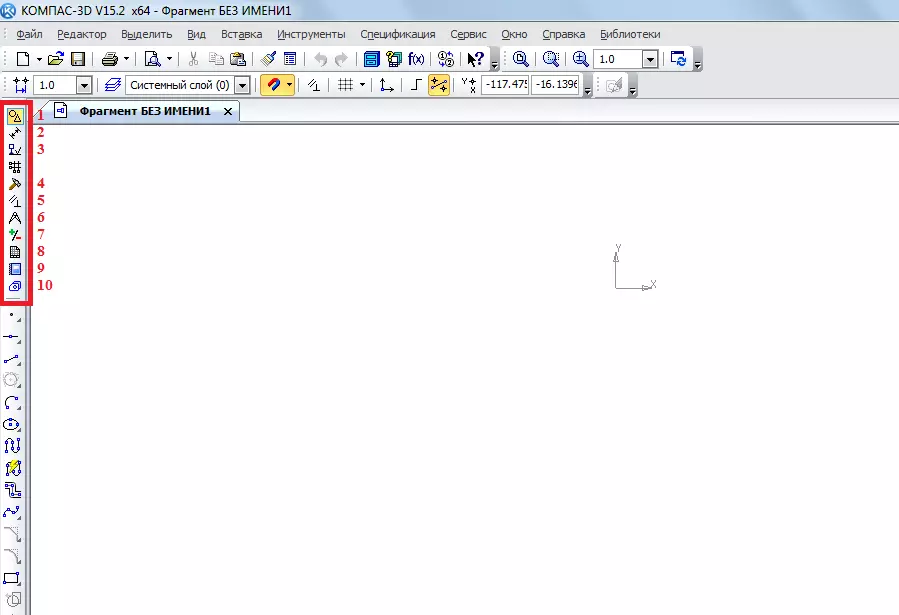
Norėdami sužinoti, kaip kiekvienas iš šių elementų veikia, jums reikia jį naudoti. Yra visiškai nieko sudėtinga, ir jei vadovavote geometrija mokykloje, galite išsiaiškinti jį su 3D kompasu.
Dabar pabandykime sukurti tam tikrą fragmentą. Norėdami tai padaryti, įrankių juostoje naudojame geometrijos tašką. Spustelėję šį elementą įrankių juostos apačioje, atsiranda "Geometrijos" elementų elementais. Pasirinkite, pavyzdžiui, įprasta linija (segmentas). Norėdami tai padaryti, jums reikia įdėti pradinį tašką ir galutinį. Nuo pirmojo iki antrojo segmento vyks.

Kaip matote, piešdami liniją, apačioje rodoma nauja plokštė su šios eilutės parametrais. Ten, rankiniu būdu gali nurodyti ilgio, stiliaus ir koordinates linijos taškų. Po linijos yra nustatyta, galite kreiptis, pavyzdžiui, apskritimo, susijusio su šia linija. Norėdami tai padaryti, pasirinkite tašką "Circle liestinė iki 1 kreivės". Norėdami tai padaryti, spauskite kairįjį pelės mygtuką ant "Circle" elemento ir pasirinkite elementą, kurio reikia išskleidžiamajame meniu.

Po to žymeklis pasikeis į aikštę, kurią reikia nurodyti tiesiogiai, dėl kurių ratas bus atliktas. Paspaudus ją, vartotojas matys du apskritimus iš dviejų pusių. Paspaudę vieną iš jų, jis jį išspręs.

Taip pat, kiti objektai gali būti taikomi iš geometrijos elemento į 3D kompaso įrankių juostą. Dabar mes naudojame elementą "dydžiai", kad matuotumėte apskritimo skersmenį. Nors šią informaciją galima rasti ir jei jūs tiesiog paspausite jį (visa informacija apie tai bus rodoma žemiau). Norėdami tai padaryti, pasirinkite elementą "dydžiai" ir pasirinkite "Linijinis dydis". Po to reikia nurodyti du taškus, atstumas tarp bus matuojamas.

Dabar įdėkite tekstą mūsų fragmentu. Norėdami tai padaryti, pasirinkite "Paskyrimo" elemento įrankių juostą ir pasirinkite "įvesti tekstą". Po to pelės žymeklis jums reikia nurodyti, kur tekstas prasidės paspaudus norimą vietą kairįjį pelės mygtuką. Po to reikės tiesiog įvesti norimą tekstą.

Kaip matote, kai įvedate toliau pateiktą tekstą, taip pat rodomi jo savybės, pvz., Dydis, linijos stilius, šriftas ir daug daugiau. Sukūrus fragmentą, jis turi būti išsaugotas. Norėdami tai padaryti, tiesiog spustelėkite mygtuką Išsaugoti mygtuką programos viršuje.
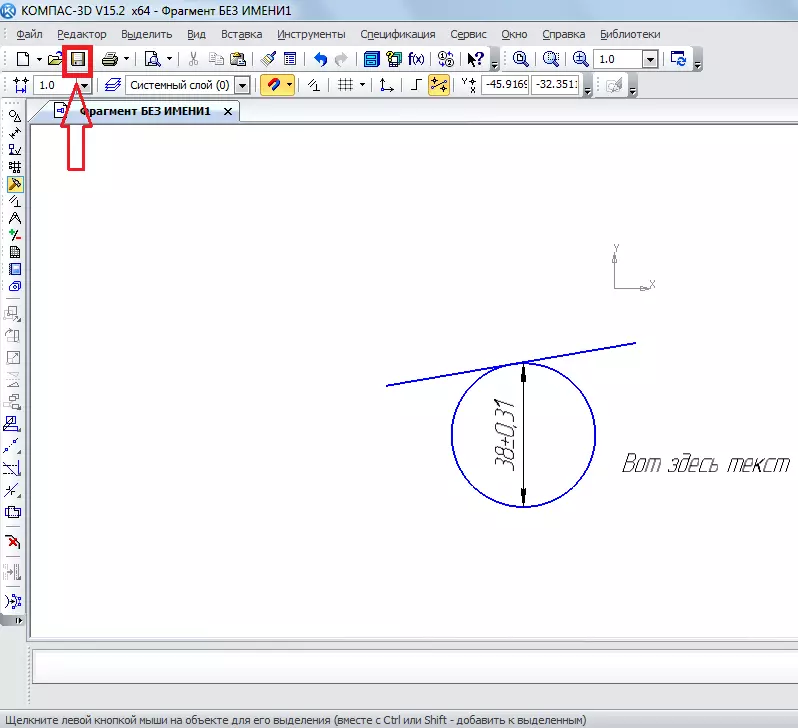
Patarimas: kuriant fragmentą ar piešinį, nedelsiant įjunkite visus surištus. Tai patogu, nes priešingu atveju pelės žymeklis nebus pritvirtintas prie tam tikro objekto, o vartotojas tiesiog negalės padaryti fragmento su tiesios dešinės linijos. Jis atliekamas viršutiniame skydelyje paspausdami mygtuką "Įrišimas".
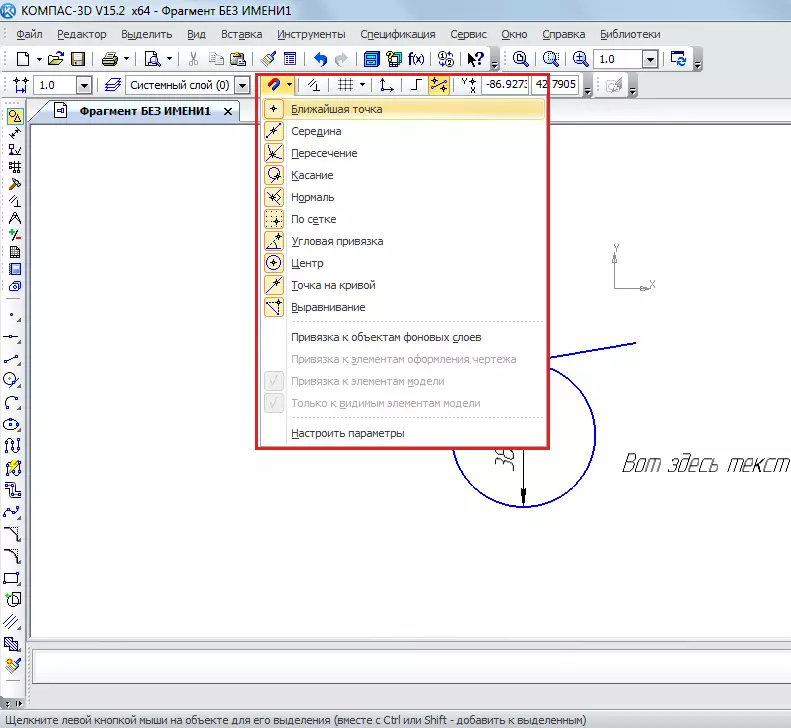
Išsamesnės informacijos kūrimas
Jei norite sukurti elementą, atidarant programą, turite pasirinkti mygtuką "Sukurti naują dokumentą" ir spustelėkite mygtuką "Sukurti naują dokumentą".
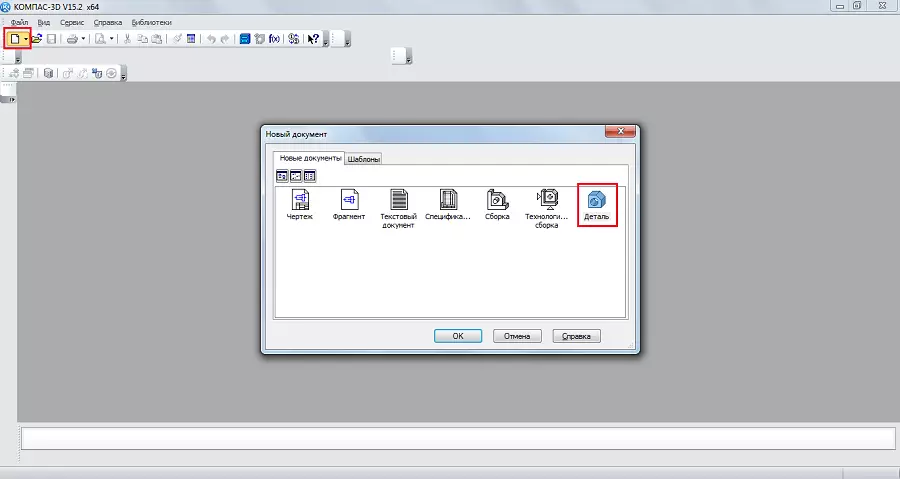
Ten įrankių juostos elementai yra šiek tiek skiriasi nuo fragmento ar piešimo. Čia mes galime pamatyti šiuos dalykus:
- Informacijos redagavimas. Šiame skyriuje pateikiami visi pagrindiniai elementai, reikalingi elementui sukurti, pvz., Ruošinį, ekstruziją, pjaustymą, apvalinimą, skylę, šališkumą ir kitus.
- Erdvinės kreivės. Su šia skaidinyje galite praleisti liniją, ratą ar kreivę taip pat, kaip buvo padaryta fragmente.
- Paviršiai. Čia galite nurodyti ekstruzijos, sukimo, nukreipimo į esamą paviršių paviršių arba sukurti jį nuo taško rinkinio, padaryti pleistrą ir kitas panašias operacijas.
- Masyvai. Vartotojas gauna galimybę nurodyti taškų palei kreivę, tiesiai, savavališkai ar kitu būdu. Tada ši masyvas gali būti naudojamas nurodyti paviršius ankstesniame meniu elemente arba kurti ataskaitas apie juos.
- Pagalbinė geometrija. Galite praleisti ašį dviem sienomis, sukurti perkeltą plokštumą, palyginti su jau egzistuojančiu, sukurti vietinę koordinačių sistemą arba sukurti zoną, kurioje bus atliekami tam tikri veiksmai.
- Matavimai ir diagnostika. Naudojant šį elementą, galite išmatuoti atstumą, kampą, iš šonkaulio, ploto, masės centravimo ir kitų savybių.
- Filtrai. Vartotojas gali filtruoti kūną, ratą, plokštumą ar kitus elementus pagal tam tikrus parametrus.
- Specifikacija. Tas pats, kaip ir fragmentuose su kai kuriomis funkcijomis, skirtomis 3D modeliams.
- Ataskaitos. Taip pat susipažinę su mumis.
- Dizaino elementai. Tai praktiškai tas pats elementas "dydžių", su kuria susitiko kurdami fragmentą. Su šiuo elementu galite sužinoti atstumą, kampinį, radialinį, diametrą ir kitų tipų dydžius.
- Lapo korpuso elementai. Pagrindinis elementas čia yra sukurti lapų kūną, perkeliant eskizą, statmeną jos plokštumui. Be to, yra elementų, tokių kaip pastogė, sulankstoma, sulankstoma eskizas, pjovimas, skylė ir daug daugiau.

Svarbiausia yra tai, kad jums reikia suprasti, kai kuriant dalį - tai mes dirbame čia trimatėje erdvėje trijose plokštumose. Norėdami tai padaryti, jums reikia mąstyti erdviniu ir nedelsiant vizualiai, kad atstovautumėte, kaip ateityje bus rodomas. Beje, beveik tas pats įrankių juosta yra naudojama kuriant surinkimą. Asamblėja susideda iš kelių dalių. Pavyzdžiui, jei mes galime sukurti kelis namus detalėse, tada surinkimo metu galime piešti visą gatvę su anksčiau sukurtais namais. Bet pirmiausia geriau sužinoti, kaip padaryti individualią informaciją.
Pabandykime padaryti šiek tiek paprasto elemento. Norėdami tai padaryti, pirmiausia turite pasirinkti plokštumą, kuriame traukiame pradinį objektą, iš kurio mes būsime atstumti. Spustelėkite norimą plokštumą ir mažame lange, kuris bus rodomas po to, kai norite spustelėkite "eskizu".

Po to pamatysime 2D pasirinktos plokštumos vaizdą, o į kairę bus susipažinę su JAV įrankių juostos elementais, pvz., "Geometrija", "Matmenys" ir pan. Nupieškite tam tikrą stačiakampį. Norėdami tai padaryti, pasirinkite elementą "geometrija" ir spustelėkite "stačiakampis". Po to jums reikia nurodyti du taškus, kuriuose jis bus - viršutinėje dešinėje ir apatinėje kairėje.

Dabar viršutiniame skydelyje reikia spustelėti ant "eskizo", kad išeitumėte iš šio režimo. Paspaudus pelės ratuką, galite pasukti savo lėktuvus ir pamatyti, kad dabar yra stačiakampis viename iš lėktuvų. Tą patį galima padaryti, jei įrankių juostos viršuje spustelėkite "Pasukti".

Norėdami padaryti tūrio figūrą nuo šio stačiakampio, jums reikia naudoti ekstruzijos veikimą iš "detalės redagavimo" elemento įrankių juostoje. Spustelėkite sukurtą stačiakampį ir pasirinkite šią operaciją. Jei nematote šio elemento, spauskite kairįjį pelės mygtuką, kur jis rodomas žemiau esančiame paveikslėlyje ir pasirinkite norimą veikimą išskleidžiamajame meniu. Pasirinkus šią operaciją, jo parametrai bus rodomi apačioje. Pagrindinės kryptys (į priekį, atgal, dviem kryptimis) ir tipas (prie atstumo iki viršaus į paviršių, per viską iki artimiausio paviršiaus). Pasirinkę visus parametrus, spustelėkite mygtuką "Sukurti objektą" kairėje to paties skydelio pusėje.
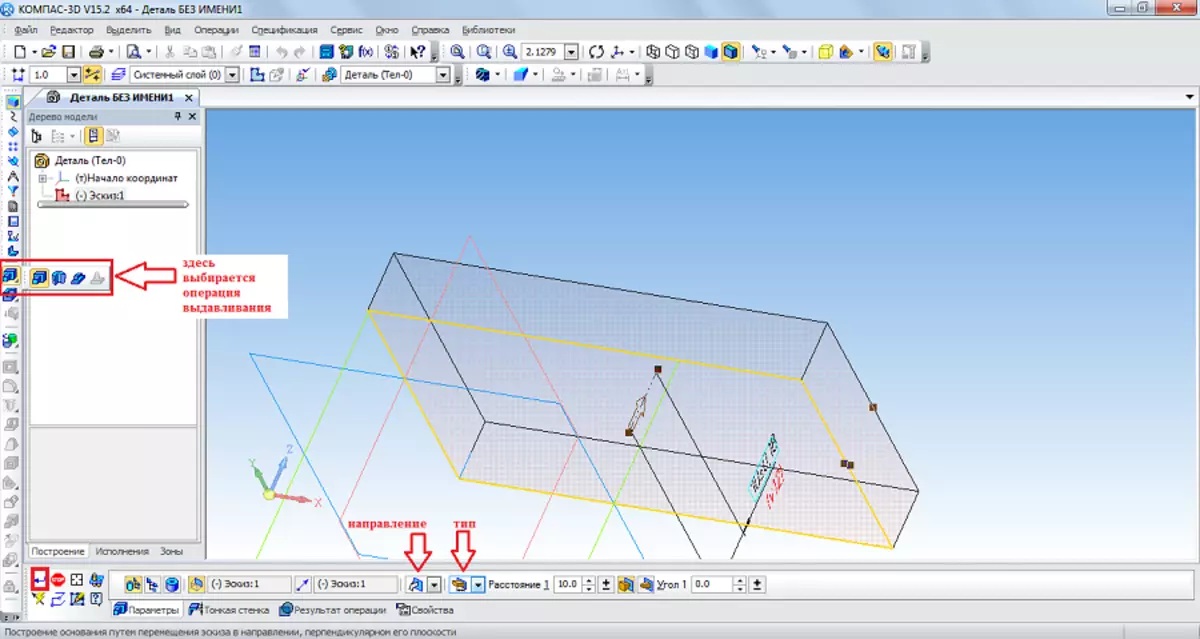
Dabar yra pirmasis birių figūra. Pavyzdžiui, tai gali padaryti apvalinimą, kad visi jo kampai būtų apvalinti. Norėdami tai padaryti, "išsamiai redaguojant" elementą, pasirinksime "apvalią". Po to būtina tiesiog paspausti ant eilučių, kurios bus apvalios, ir pasirinkite spindulį apatiniame skydelyje (parametrai) ir dar kartą spustelėkite mygtuką "Sukurti objektą".

Be to, galite naudoti "išpjauti" iš tos pačios dalies "geometrija", kad išsamiai taptų skylė. Pasirinkus šį elementą, spustelėkite ant paviršiaus, kuris bus išspaustas, pasirinkite šios operacijos apačią apačioje ir spustelėkite mygtuką "Sukurti objektą".
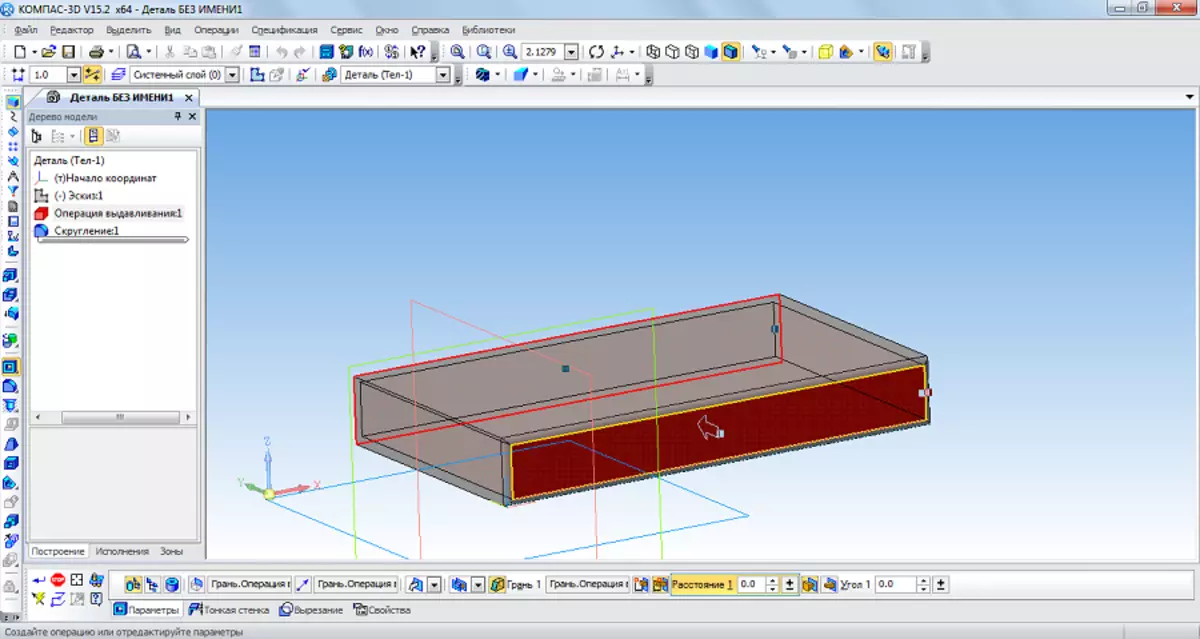
Dabar jūs galite pabandyti įdėti stulpą iš viršaus į gautą skaičių. Norėdami tai padaryti, atidarykite viršutinę plokštumą kaip eskizą ir pieškite ratą centre.

Grįžkime prie trimatės plokštumos paspausdami mygtuką "Sketch", spustelėkite sukurtą ratą ir pasirinkite "Išvesties operacija" operaciją valdymo skydelio geometrijos skyriuje. Nurodome atstumą ir kitus parametrus ekrano apačioje, spustelėkite mygtuką "Sukurti objektą".
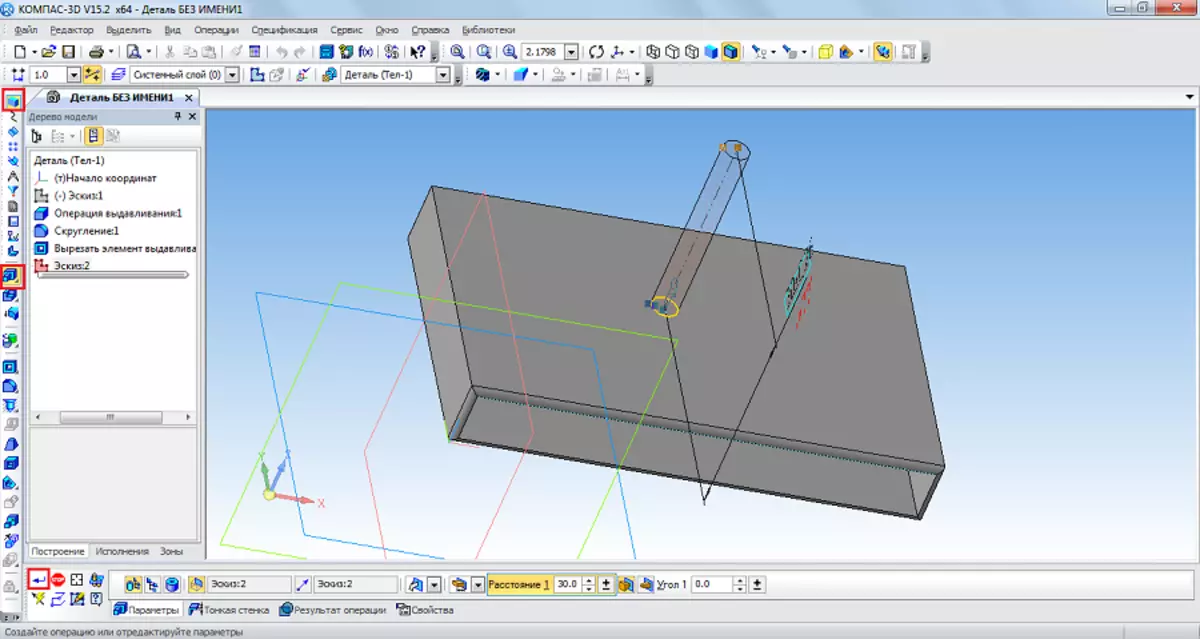
Galų gale, mes turėjome apie tokį skaičių.
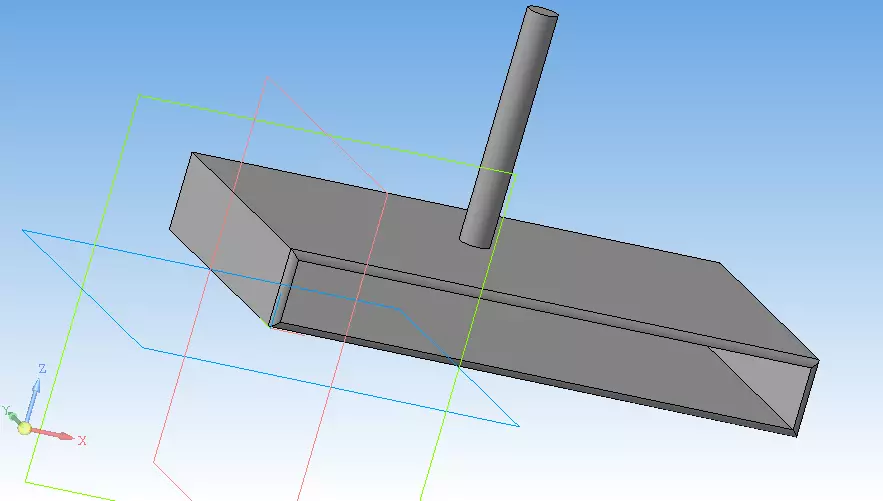
SVARBU: Jei jūsų versijos įrankių juostos nėra tokios, kaip parodyta aukščiau esančiuose ekrano nuotraukose, turite atskirai rodykite šias plokštes ekrane. Norėdami tai padaryti, viršutiniame skydelyje pasirinkite "View" skirtuką, tada "Įrankių juostos" plokštės ir įdėkite erkes priešais, kuriuos mums reikia.

Taip pat žiūrėkite: geriausios programos
Pirmiau minėtos užduotys yra pagrindinės 3D kompaso. Sužinoję juos atlikti, išmoksite naudoti šią programą kaip visumą. Žinoma, apibūdinti visas funkcines savybes ir naudojant 3D kompaso procesą, turėsite parašyti kelis išsamių nurodymų apimtis. Tačiau savarankiškai ši programa taip pat gali būti mokoma. Todėl galite pasakyti, dabar jūs paėmėte pirmąjį žingsnį mokant 3D kompasą! Dabar pabandykite piešti savo stalą, kėdę, knygą, kompiuterį ar kambarį. Visos operacijos jau žinomos už tai.
